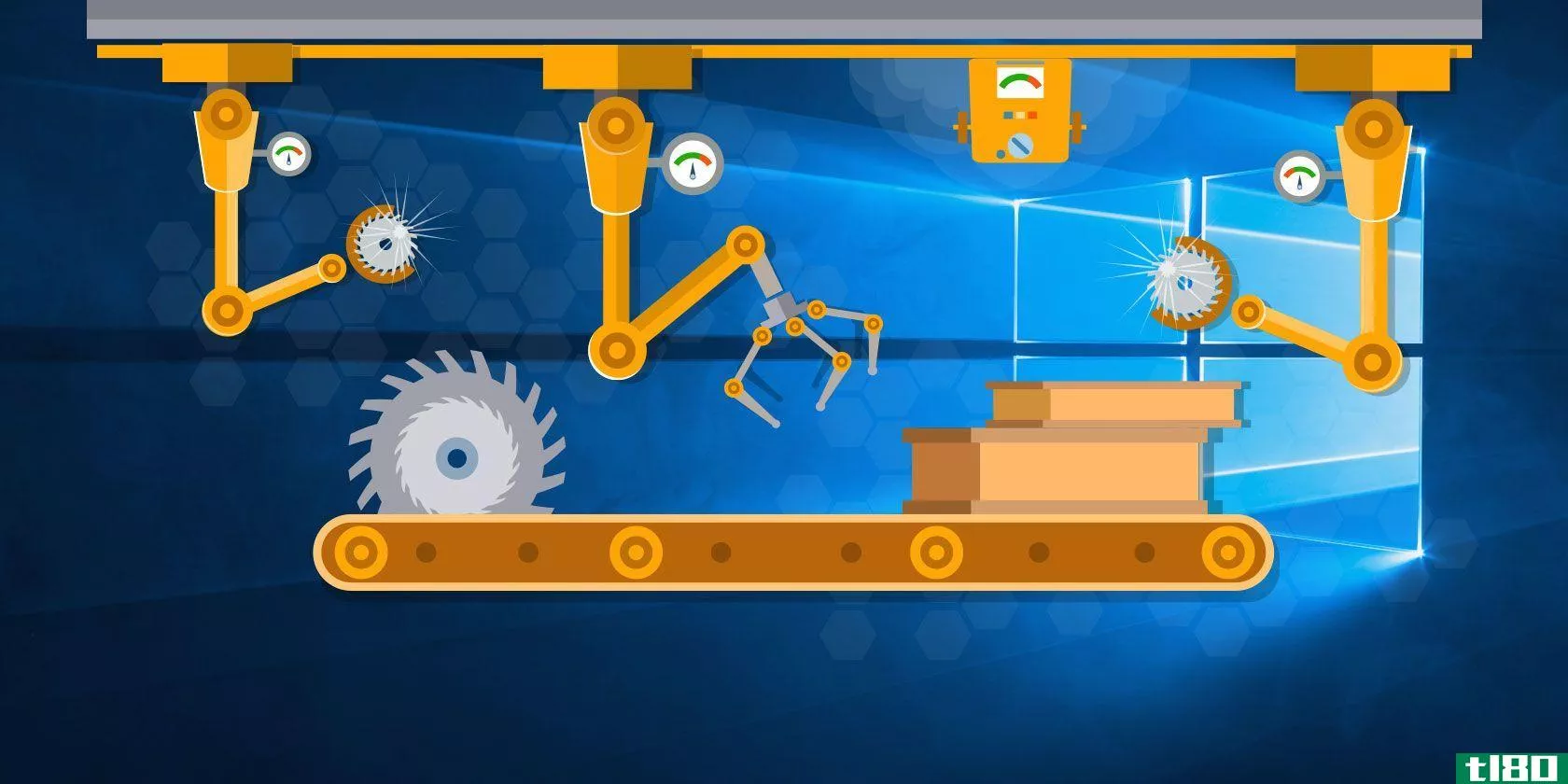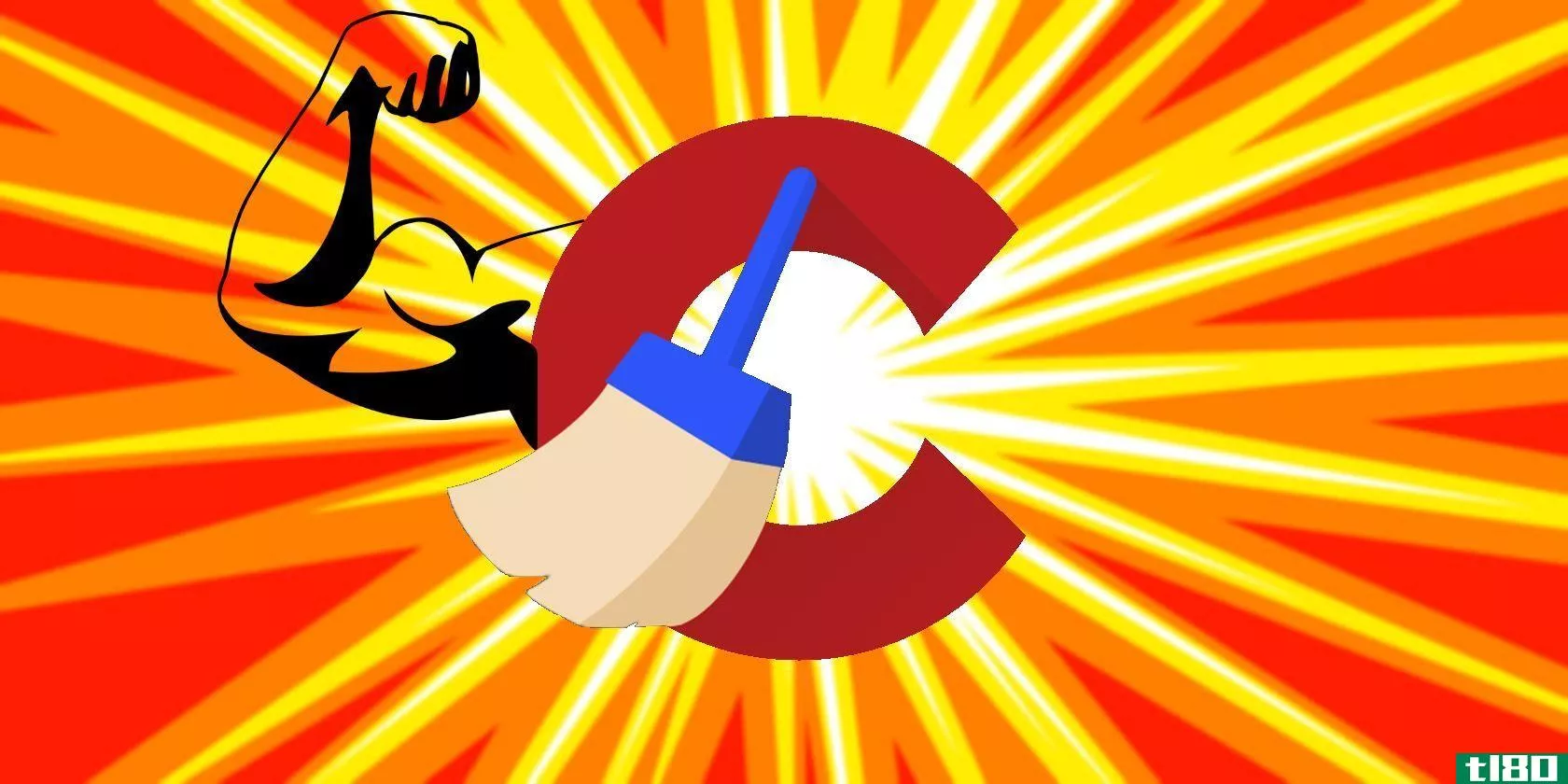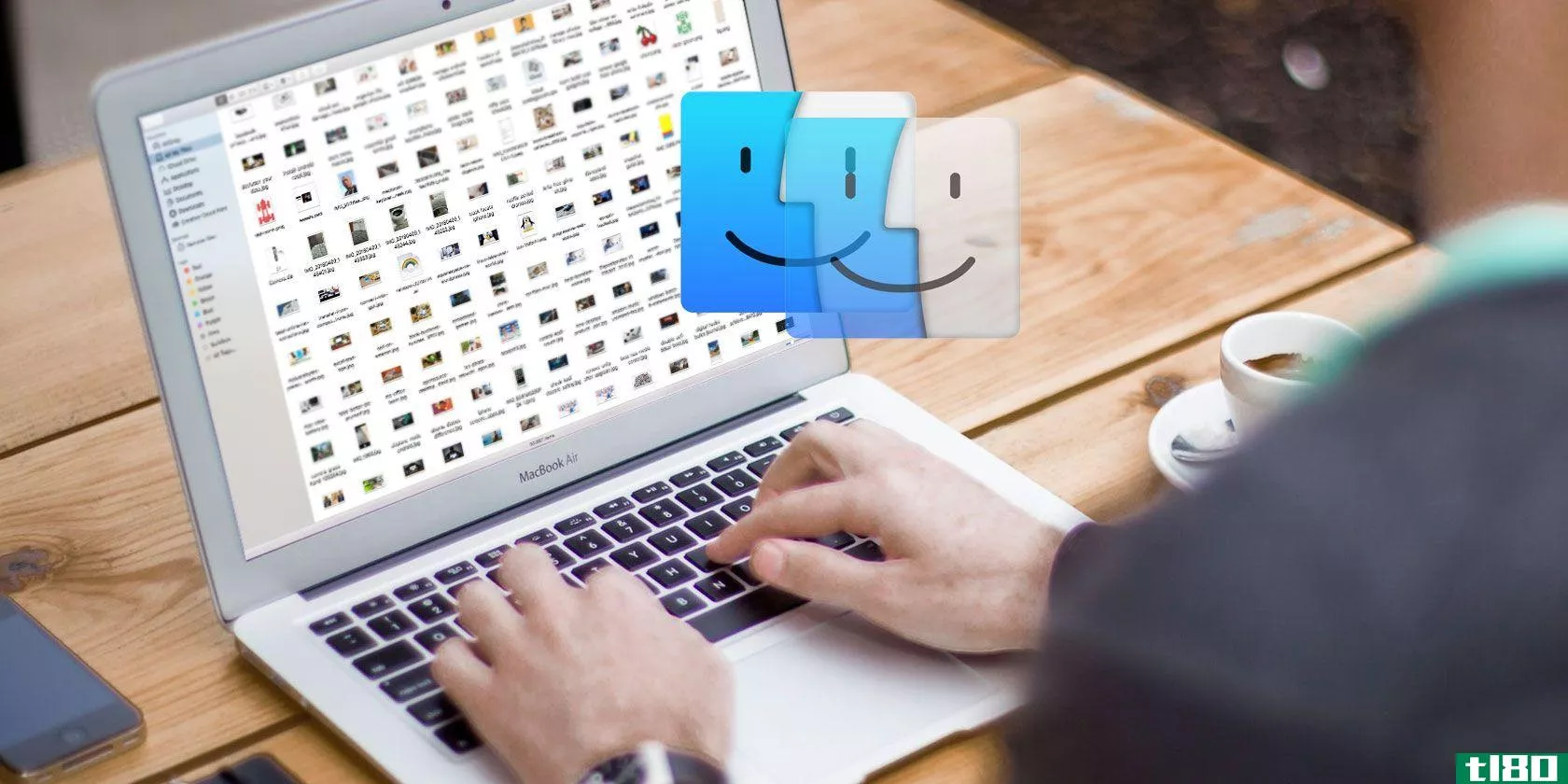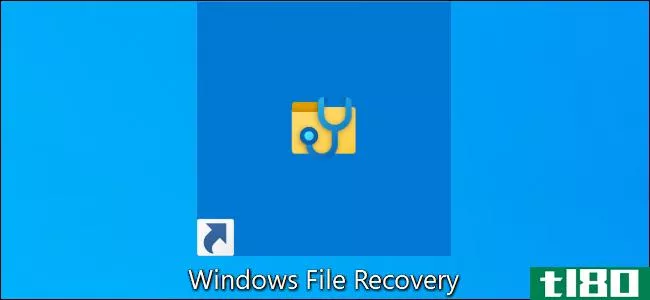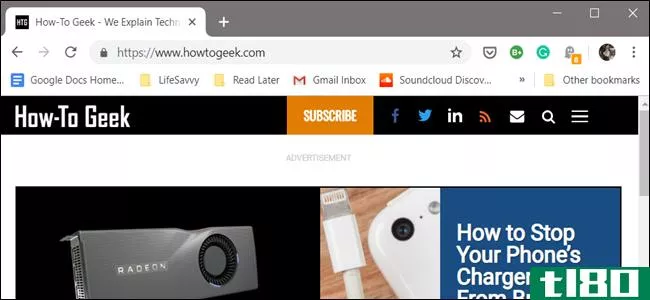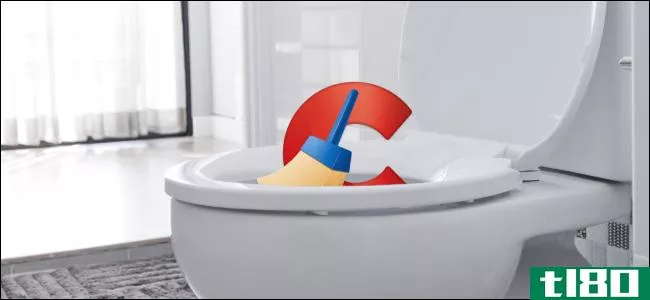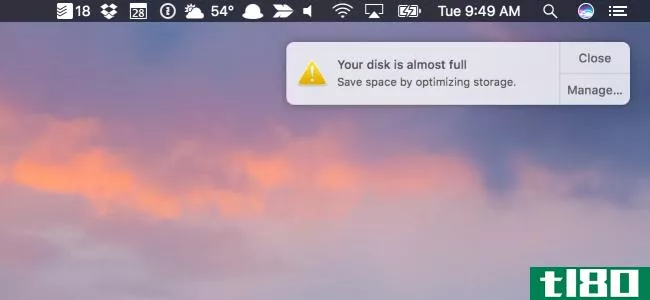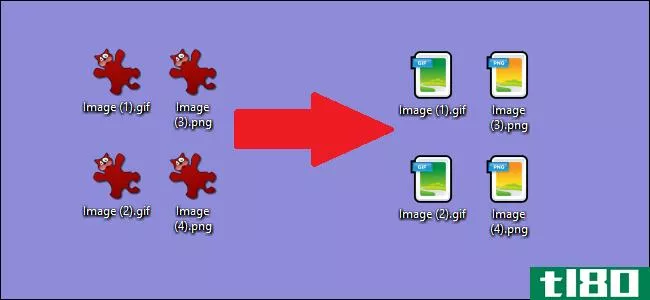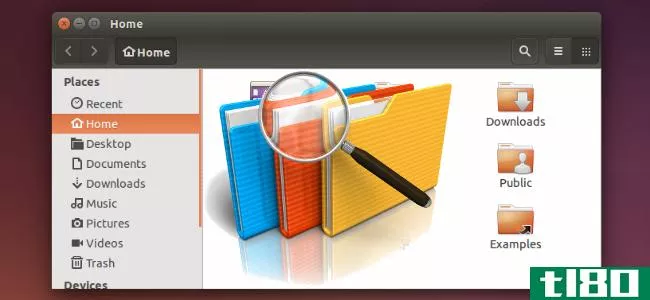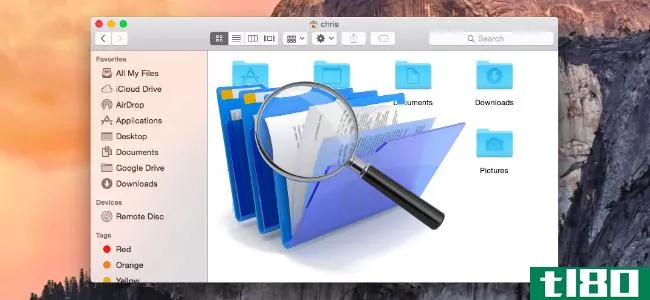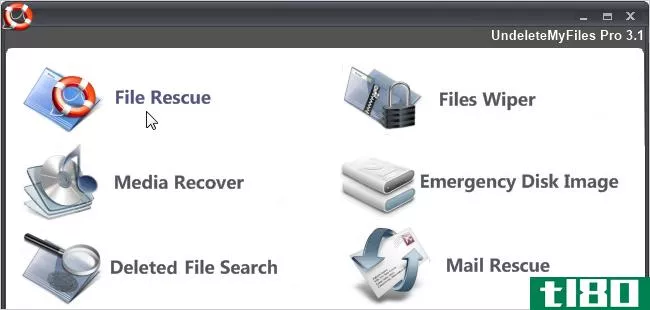如何在windows上查找和删除重复文件
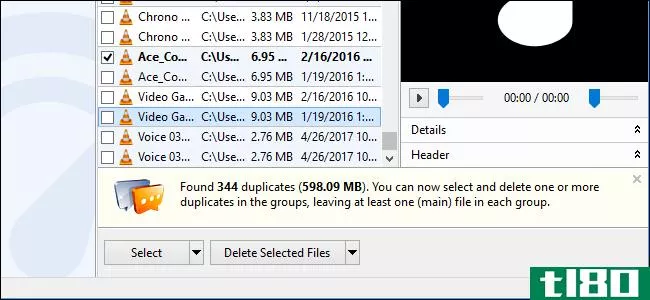
重复文件查找程序扫描您的硬盘驱动器中不必要的重复文件,并帮助您删除它们,释放空间。以下是我们为您挑选的最佳重复文件查找工具,无论您是在寻找易于使用的工具、可能已经安装的应用程序,还是具有最高级过滤器的强大工具。
您不应该使用这些工具删除系统文件夹(如Windows和Program files文件夹)中的重复文件。Windows和您使用的程序可能需要这些位于不同位置的重复文件才能正常工作。
用duplicate cleaner pro轻松查找和删除重复文件
如果你真的很想找到和杀死重复文件,你最好的选择是duplicate Cleaner Pro,它有一个非常简单的界面和强大的功能来删除重复文件。这个软件不是免费的,但他们提供了一个****,你可以用它来测试你是否喜欢它。当然,你不必担心垃圾软件或间谍软件。
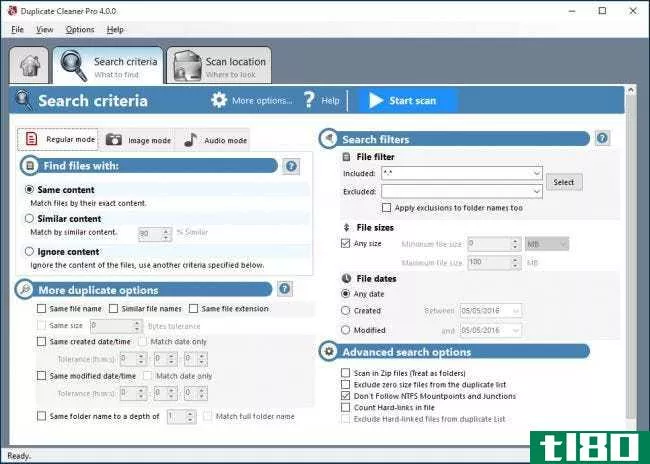
最好的易用工具:auslogics duplicate file finder
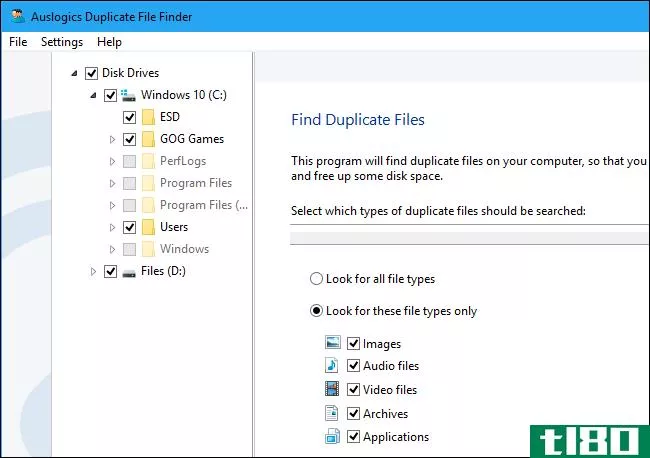
许多重复文件查找程序相当复杂,而且包含许多不同的选项。Auslogics Duplicate File Finder与大多数不同,它提供了一个简单的界面,引导您完成整个过程。它还有其他方便的功能,每个人都应该欣赏,例如一个内置的预览窗格,让你可以查看图像,听音乐文件,预览视频,这样你就可以看到你删除的文件。
一些评论批评Auslogics将附加的junkware绑定到这个应用程序中,但是他们从那时起已经对自己的行为进行了一些清理。然而,当我们安装复制文件查找器时,安装程序确实提供安装Auslogics驱动程序更新程序。请务必取消选中安装过程中提供的任何其他软件,因为您不需要驱动程序更新程序。
此应用程序具有合理的默认设置,并提供一个简单的向导,指导您完成整个过程。默认情况下,它将搜索所有连接驱动器上的非系统文件夹,但您可以在侧边栏中轻松选择要搜索的驱动器和文件夹。默认情况下,它将搜索图像、音频文件、视频文件、存档和应用程序,但您只能选择一种类型的文件或让它查找所有文件类型。如果您正在查找特定的文件,您可以很容易地告诉它搜索名称中包含特定单词或文本位的文件。
一旦您执行了搜索,您将看到一个重复文件的列表,您可以轻松地查看它们的预览和其他信息。或者,要进一步缩小范围,可以单击“筛选”按钮,按日期、大小或文件类型进行筛选。选择要删除的文件,然后单击“删除所选文件”按钮将其发送到回收站。
您可能已经安装了最好的工具:ccleaner
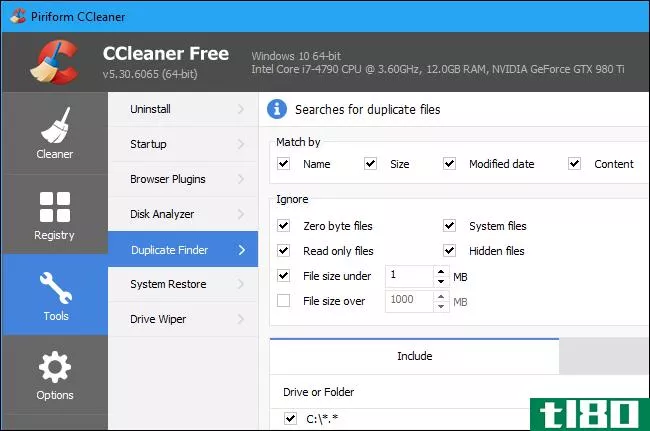
CCleaner是一个流行的工具,所以很有可能您已经安装了它。CCleaner的主要特性是它的垃圾文件移除器,它通过移除不必要的临时文件来释放硬盘空间,但是它还有很多其他内置工具,包括一个重复文件查找器。
启动CCleaner并单击“工具”>“复制查找器”以查找此功能。它在CCleaner的所有版本上都可用,因此您不需要为CCleaner Pro付费就可以使用它。
CCleaner的默认设置是合理的,允许您在C:驱动器上搜索重复文件,同时忽略系统文件和隐藏文件。您还可以通过单击“包含”窗格上的“添加”按钮并选择该文件夹来选择搜索特定目录。在添加新文件夹时,请务必选择“包含文件和子文件夹”选项,以确保CCleaner也会搜索指定文件夹中的任何文件夹。
这个工具的界面用于查看重复文件是不花哨的,并没有所有相同的预览选项Auslogics重复文件查找。但是,它允许您轻松选择要删除的文件,甚至可以将重复列表保存到文本文件中。但它是一个基本界面,允许您选择要删除的文件,甚至可以将重复文件列表保存到文本文件中。如果要在系统上查看文件本身,可以右键单击列表中的文件并选择“打开包含文件夹”。
具有高级过滤器的最佳工具:searchmyfiles
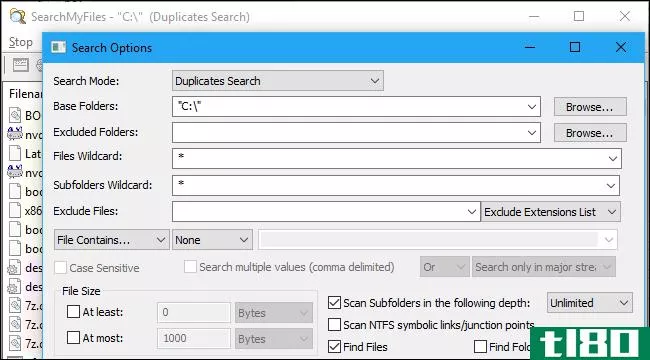
SearchMyFiles是一个更高级的应用程序,具有更可自定义的筛选器。例如,它可以搜索仅在指定的特定日期和时间之间创建、修改或访问的文件。
这个工具是由NirSoft创建的,他还创建了许多其他有用的免费工具,这些工具从不包含捆绑的junkware。与其他许多NirSoft应用程序一样,它是一个可移植的应用程序。
启动它,你会看到一个复杂的搜索对话框。您需要在窗口顶部的搜索模式框中选择“重复搜索”,然后单击基本文件夹右侧的“浏览”按钮选择要搜索的文件夹。例如,您可以选择C:\来搜索整个C:驱动器中的重复项。配置您喜欢的任何其他设置,然后单击“开始搜索”搜索重复文件。您将看到按组排列的重复文件列表,您可以选择要删除的文件。
许多网站推荐dupeGuru作为最好的重复文件查找工具之一,但Windows不再正式支持它。你不应该再下载一个老版本的dupeGuru了,要么开发者说他看到了windows10上的bug报告,没有时间修复它们。
- 发表于 2021-04-07 19:07
- 阅读 ( 173 )
- 分类:互联网
你可能感兴趣的文章
10个最佳windows文件资源管理器技巧和调整
... 您可能已经知道如何重命名单个文件,但是您是否知道该过程非常类似于批量重命名一组文件? ...
- 发布于 2021-03-13 13:30
- 阅读 ( 291 )
7个免费的windows工具来自动执行重复的任务
...indows中,最糟糕的重复性任务是什么?如果可以的话,你如何实现它们的自动化?请在下面的评论中告诉我们! ...
- 发布于 2021-03-14 01:07
- 阅读 ( 264 )
有效清洁电脑的6个清洁技巧
... CCLENER是每个Windows用户都应该安装的程序。它是清理电脑的关键部件,不需要任何费用,而且没有间谍软件或其他垃圾文件。 ...
- 发布于 2021-03-15 11:38
- 阅读 ( 202 )
如何更改spotify个人资料图片
...窗口,供您选择替换项,因此请重复这些步骤。 相关:如何在Spotify中举办一个虚拟群监听聚会 在android、iphone或ipad上更改spotify个人资料图片 如果您在Android、iPhone或iPad上使用Spotify应用程序,也可以用保存到智能**或平板电脑上...
- 发布于 2021-03-31 12:26
- 阅读 ( 268 )
如何在windows 10上使用microsoft的“windows文件恢复”
...图形界面,它只是一个命令行实用程序。我们将向您展示如何使用它,但这是一个更实际的过程,比您可能从Windows10商店中提供的官方Microsoft实用程序预期的要多。 此工具要求您已安装Windows 10的May 2020 Update或更新版本的Windows 10...
- 发布于 2021-04-02 00:41
- 阅读 ( 229 )
如何充分利用chrome书签栏
...大、功能多样的功能,但却没有获得足够的信任。下面是如何组织、美化和创建bookmarklet以充分利用它的潜力。 启用书签栏 如果您还没有,要充分利用书签栏,您必须首先启用它。 启动Chrome,单击菜单图标,指向“书签”,然...
- 发布于 2021-04-03 11:06
- 阅读 ( 226 )
这是你应该用的而不是清洁剂
...览数据要好,因为它首先会阻止创建这些数据。 相关:如何总是在私人浏览模式下启动任何浏览器 要偶尔清除浏览数据,您可以使用内置在所选web浏览器中的“清除浏览数据”工具。浏览器现在有了简单的工具,只需点击几下...
- 发布于 2021-04-05 03:57
- 阅读 ( 192 )
释放mac硬盘空间的10种方法
...的是,有快速和简单的方法来释放你的硬盘空间。下面是如何清理你的Mac和回收一些驱动器空间。 很明显,你可以通过简单的查找和删除大文件和其他你下载的东西来释放磁盘空间,但实际上这只会让你走得更远。只有在清理...
- 发布于 2021-04-05 07:19
- 阅读 ( 216 )
如何在windows中删除、移动或重命名锁定的文件
...经详细介绍了processexplorer,所以这里我们将直接深入了解如何解锁文件。你不需要先安装它它是一个可移植的应用程序,但你需要运行它与管理权限。实际上,您可以在Process Explorer中通过单击“文件”菜单并选择“显示所有进...
- 发布于 2021-04-07 19:51
- 阅读 ( 211 )